
时间:2021-07-11 11:21:40 来源:www.win10xitong.com 作者:win10
很多网友在用win10系统进行工作的时候,遇到了Win10教程之如何调节键盘灵敏度的问题,即使是平时能够解决很多其他问题的网友可能这一次也不知道怎么解决Win10教程之如何调节键盘灵敏度的问题。那么Win10教程之如何调节键盘灵敏度问该怎么办呢?小编今天解决的方法是这样:1、首先在桌面上左下角输入并打开"控制面板";2、打开控制面板后,先将查看方式的类别选择为"大图标",找到"键盘"并点击打开即可,这样这个问题就解决啦!然后我们就好好的学习以下Win10教程之如何调节键盘灵敏度的详尽处理手段。
Win10系统:如何调整键盘灵敏度?1.首先进入并打开桌面左下角的“控制面板”;
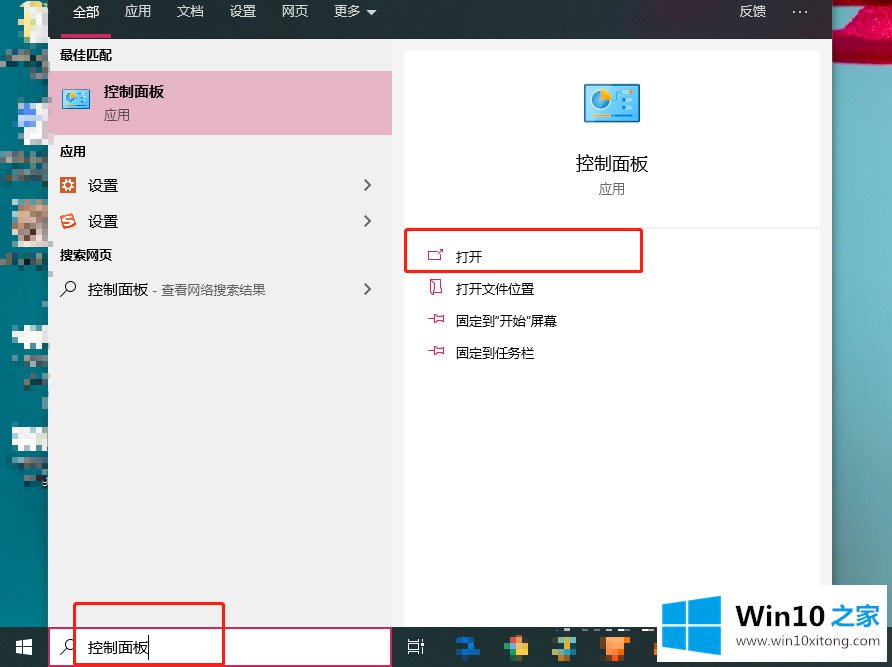
2.打开控制面板后,首先选择查看模式类别为‘大图标’,找到‘键盘’,点击打开;
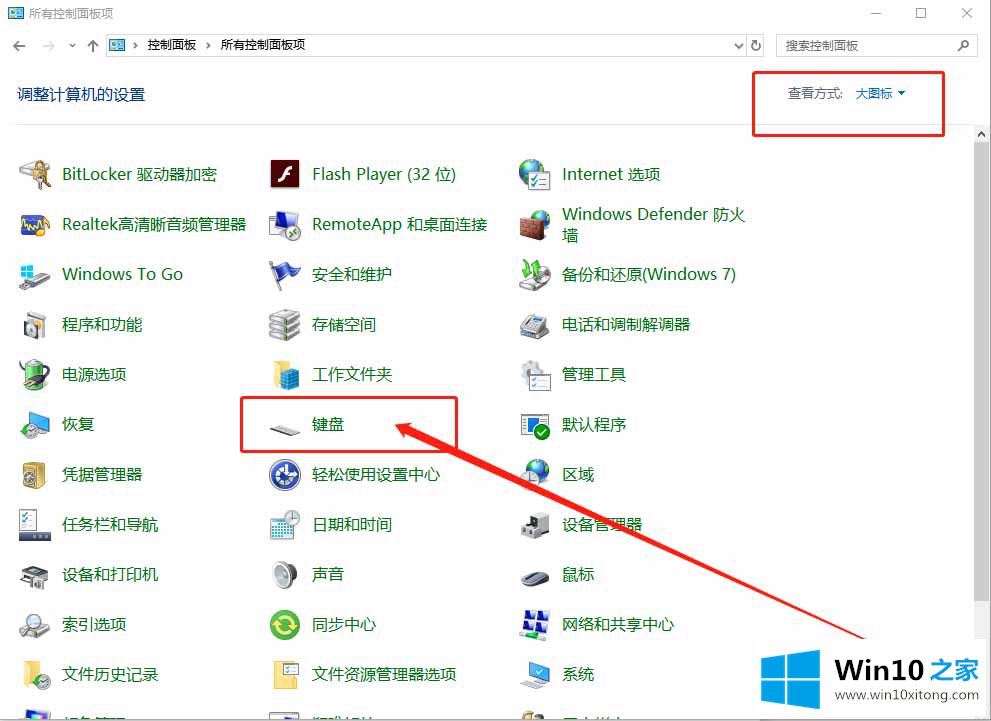
3.在打开的键盘属性设置中,可以看到键盘速度设置,包括重复延迟、重复速度等。如果您的打字速度足够快,可以将重复延迟时间设置得更短,这将有助于提高打字速度,然后单击确定。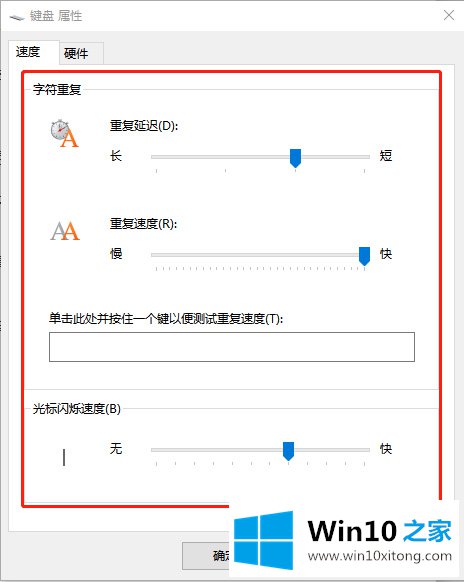
以上是Win10教程中如何调整键盘灵敏度,希望对大家有帮助。
到这里,Win10教程之如何调节键盘灵敏度的详尽处理手段就全部结束了,要是顺利的帮助你把这个Win10教程之如何调节键盘灵敏度的问题处理好了,希望你继续支持本站,如果有什么意见,可以给小编留言,谢谢大家。